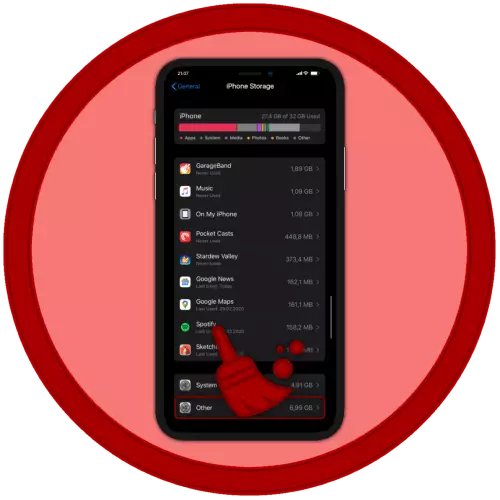
面对iPhone上缺乏自由空间的问题,许多用户指的是其存储的配置,以搜索可以删除的应用程序,文件和数据。在本节介绍的类别中,有“其他”,通常占用,甚至超过iOS本身。它无法使用标准工具,您只能找到它由它组成的内容。它是对操作系统正确操作所需的缓存,杂志和其他资源,其大小根据其需求而变化。然而,有一个解决方案,虽然非常激进。
也可以看看:
如何在iPhone上清理缓存
如何在iPhone上释放一个地方
重要的!我们通过我们考虑的每种方法清洁文件夹“其他”的方法都意味着删除iPhone的所有数据。只有先前创建了备份(PC上的本地或iCloud),才能才能恢复它们。
阅读更多:在iPhone上创建数据的备份
方法1:通过iTunes恢复
只有通过清洁整个系统清除iPhone上的“其他”,以及通过执行恢复使用iTunes程序来执行此操作的最简单方法。该过程本身涉及下载和安装紧急IOS版本(如果您希望,您可以安装当前的IOS而不是IT),但在开始实现它之前,您应该创建备份副本 - 仅在这种情况下,您可以返回以前使用的应用程序和个人数据。这种方法的缺点是显而易见的 - 需要将移动设备连接到所花费的计算机和时间以及所谓的复位上,并通过完成它来设置系统。但结果,iPhone存储库将完全清洁,并且文件夹“其他”将至少占地面积。不幸的是,它不会完全不同。了解有关所有细微符义的更多信息,并解决标题文章中的任务将有助于以下指令下面。
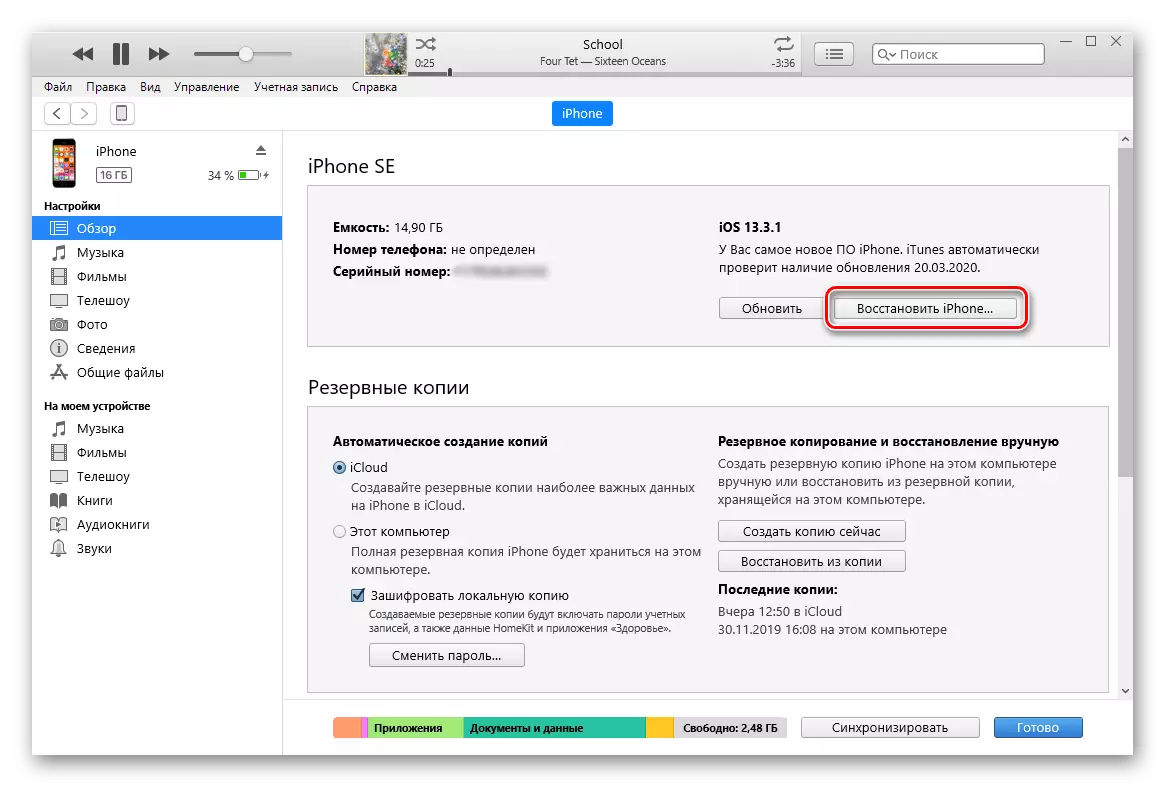
阅读更多:如何使用iTunes恢复iPhone
除了来自Apple的专有软件解决方案外,还可以使用来自第三方开发人员的几个应用程序来执行暗示iPhone上的“其他”的“其他”的清洁和类别“的操作系统的恢复。它们中最有效的是在单独的材料中被考虑。
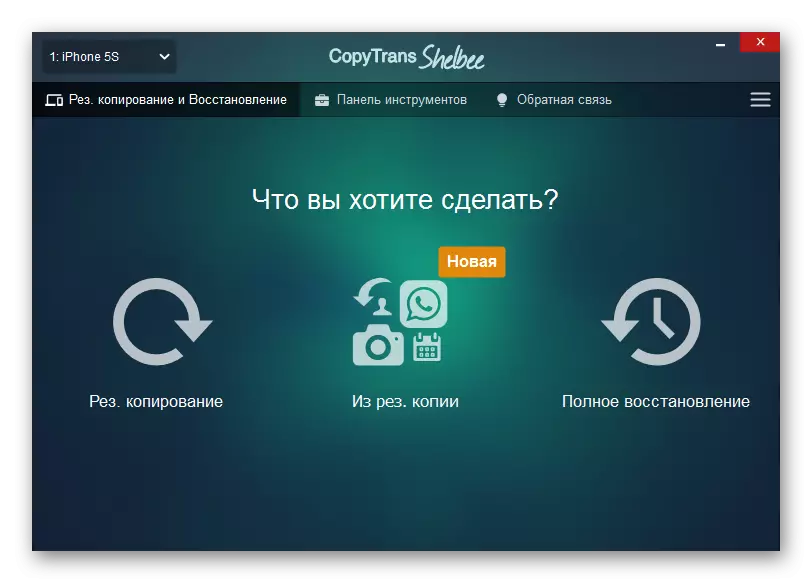
还阅读:iPhone恢复程序
方法2:删除内容和设置
如果您不想要或您没有能够将iPhone连接到PC以恢复它,则可以在设备本身上执行上述类似程序 - iOS。为此,有必要擦除以前照顾创建数据备份的内容和设置(系统本身将在iCloud中保存它们)。您还应该禁用“定位器”功能(以前称为“查找iPhone”)。相同的数据重置不会花费很多时间,但完成后,有必要执行第一个系统设置并从备份中恢复。与之前的情况一样,“其他”不会完全清洁“其他”,但空间显着更少(平均而言,此文件夹的数量会降至两次)。我们在一个单独的文章中更详细地审查了,它还描述了用于重置设置的替代选项,其中一个可以远程执行(通过任何浏览器)。
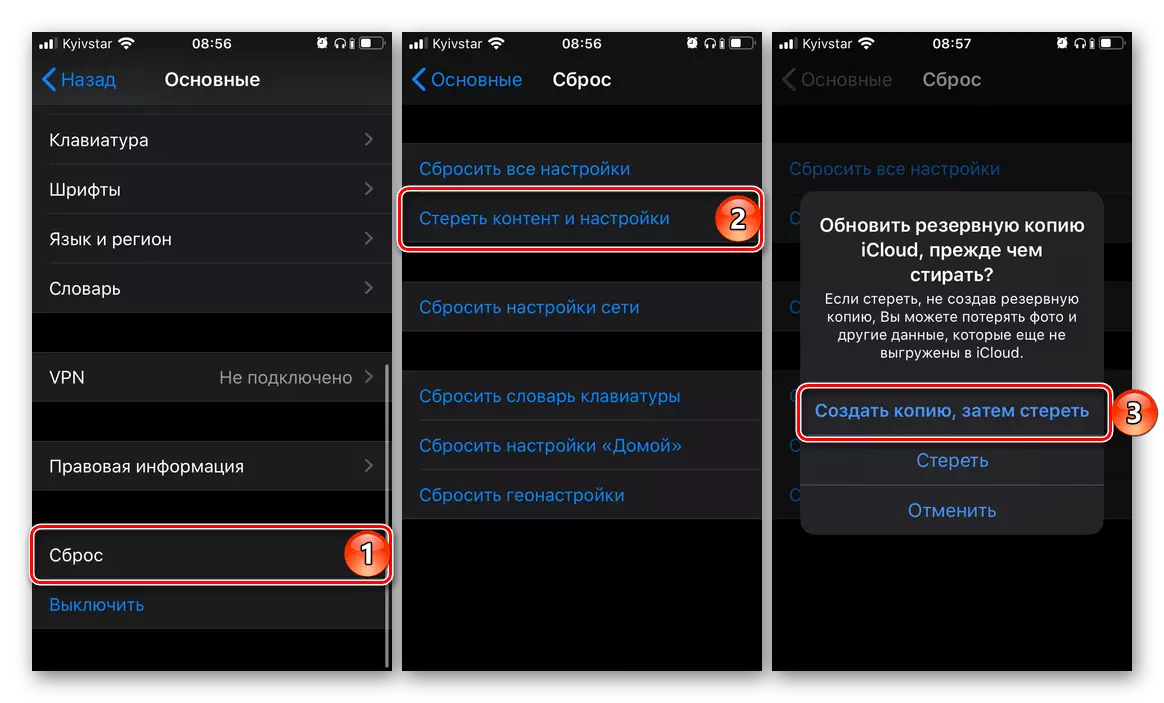
阅读更多:如何将iPhone设置重置为工厂
遗憾的是,除了恢复iOS并将其设置与所有存储的内容一起重置其设置之外,还没有其他用于清洁iPhone上的“其他”文件夹的其他方法。
